

By ネイサンE.マルパス, Last updated: July 19, 2021
したい場合は WhatsAppチャットを保存するには、すべてのメッセージングソフトウェアが提供できる重要な機能であることを知っておく必要があります。 さらに、最近ではすべてのチャットアプリでほぼ標準になっています。 重要なビデオ、会話、写真、およびファイルは、特定の時間に完全に保存および取得される場合があります。 WhatsAppを使用すると、ユーザーはマルチメディアデータを含む/除外するすべてのチャットをファイル形式でGoogleドライブに保存でき、WhatsAppの友達間で直接共有することもできます。 バックアップは、保存されたWhatsApp会話のコピーです。
すべてのWhatsApp会話レコードとファイルを完全に失いたくないので、予期しない問題による情報の損失を最小限に抑えるために、WhatsApp会話をスマートフォンに保存する必要があります。
そのため、重要なファイルを失うことがないように、WhatsAppの会話を保存する方法を知ってください。
WhatsAppチャットをiPhoneデバイスに保存するには、iCloudを使用してWhatsAppチャットをiPhoneデバイスにバックアップする、iPhoneデバイスからコンピューターにWhatsAppチャットまたはテキストを転送する、最後にを使用してWhatsApp会話をエクスポートするなど、さまざまなオプションがあります。メール。
AndroidまたはiPhoneデバイスのどちらを使用している場合でも、安全で基本的な手法を使用して、WhatsAppの会話をデバイスに保存する方法を学ぶ必要があります。 会話レコードをWhatsAppに保存すると、会話は自動的に保存され、定期的にもデバイスのストレージにバックアップされます。 デバイス上のWhatsAppを削除したいが、会話で何も失いたくない場合は、最初にすべての会話のバックアップを作成してください。
iCloudを使用してWhatsAppチャットをiPhoneに保存する
これは、WhatsAppチャットを保存する別の方法です。 iPhoneを介してWhatsAppをバックアップする一般的な方法は、マルチメディアアセットを含むすべてのチャット履歴をiCloudに保存することでした。 次に、自動バックアップを有効にし、いつでも手動バックアップを実行するオプションがすでにあります。 すでに有効になっていることを確認してください iCloudのドライブ iPhoneデバイスに、WhatsAppバックアップを保存するのに十分なiCloudスペースがあること。 次に、すべてのWhatsAppチャットをiCloudに保存する手順について、以下の手順に進みます。
WhatsAppチャットをiCloudに保存する方法は次のとおりです。
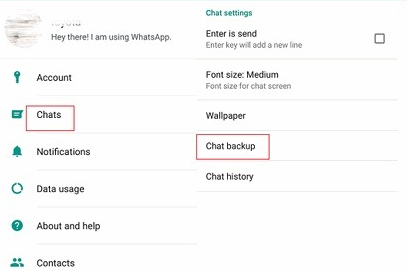
WhatsAppチャットをPCに保存する
WhatsAppチャットをコンピューターに保存する方法は別の方法があります。 WhatsAppのオンラインバックアップオプションは、WhatsAppのチャットとファイルをクラウドサーバーに保存します。 コンピューターでWhatsAppチャットを維持したい場合は、サードパーティのWhatsAppバックアップ、転送、および回復ツールを備えたサービスが必要になる場合があります。 すべてのWhatsAppコンテンツをクラウドに保存するのではなく、このソフトウェアを使用すると、ユーザーは常にWhatsAppチャットとファイルをPCまたはMacを問わずコンピューターに転送できます。 現在、WhatsAppのチャットとファイルをPCに保存する公式オプションがあります。 その結果、WhatsAppの会話を実際にコンピューターに保存したい場合は、FoneDog WhatsAppTransferであるソフトウェアからのサービスが必要になります。
FoneDogWhatsApp転送 誰でも簡単にできる便利なアプリケーションになりました XNUMX台のiPhone間でWhatsAppチャットを転送する。 ユーザーは すべてのWhatsAppチャットをバックアップします データベースの損失を防ぎ、WhatsAppのすべてのコンテンツをiPadまたはiPhoneデバイスにいつでも復元するため。 ほとんどのiOSバージョンとiPhoneモデルは、このプラットフォームでサポートされています。
iPhoneデバイスからコンピューターにWhatsAppチャットを保存する際にFoneDogWhatsApp Transferを使用する方法は、次のとおりです。

メールを使用してWhatsAppチャットを保存する
WhatsAppチャットは、電子メールにアクセスできるすべてのデバイスにエクスポートできます。 WhatsAppチャットをコンピューターに保存するかデバイスに保存するかに関係なく、この方法が役立ちます。 メールを使用してWhatsAppチャットを保存する手順は次のとおりです。
WhatsAppチャットをメールに保存する方法
WhatsAppアプリケーション全体にWhatsApp会話レコードを保存できる機能もあります。 ただし、ほとんどのチャットレコードを自動的にバックアップするGoogleドライブを除いて、グループまたは個人の会話を介して一度に会話履歴を保存することしかできませんでした。 これは、多数のテキストやチャットを保存したい場合でも、チャットを数回保存する必要があることも意味します。
WhatsAppチャットをGoogleドライブに保存する
を使用してWhatsAppチャットを保存する別の方法があります Googleドライブ。 iOS電話では、WhatsAppチャットとファイルをバックアップするための標準的な方法としてiCloudが指定されています。 Androidデバイスを使用する場合は常に、Googleドライブが推奨されるオンラインストレージソリューションでした。 さらに、iPhoneを使用していても、自動バックアップをアクティブにしたり、手動バックアップを実行したりすることもできます。
いくつかの点で、Googleドライブを組み込んだWhatsAppメッセージを保存する方が便利なのは確かに簡単です。 さらに、Googleのサービスはすでに会話の収集を制御しており、必要な場合でも、会話を回復したい場合は、正確な携帯電話番号を使用している限り、ソフトウェアが自動的にそれらを接続します。また、バックアップの保存に使用しているGoogleアカウントも含まれます。 Googleドライブのバックアップの欠点は、何にも力がないことです。 チャットをいつどのように録音するかを選択することはできません。
WhatsAppチャットをGoogleドライブに自動的に保存するには、次の手順に従います。
また、WhatsAppをGoogleドライブに手動でバックアップする場合:
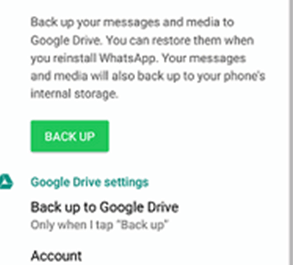
WhatsAppチャットをローカルに保存する
これはどういうわけかあなたが持っているように見えるチャットの周りにあなたに大きな力を与えます。 したがって、WhatsAppチャットを保存したい場合は、何をしたいかをより細かく制御できます。 したがって、すべての会話のバックアップの複製をさらにいくつか保存し、いつでも復元するために選択するオプションを簡単に選択できます。 また、概念的には、WhatsAppチャットとファイルを、プログラムによってのみ自動的に生成される最新のバックアップの前の状態のようなものに回復できるはずです。 ただし、モバイルデバイスでのみ紛失や盗難が発生すると、すべてのチャットが失われることを覚えておくことが非常に重要です。
さらに、会話の回復は、Googleドライブを使用するよりもはるかに困難です。 したがって、バックアップのファイルを、コンピュータ内のあるデバイス間で、またはおそらく自分の責任でインターネットプロバイダーに転送する必要があります。 プログラムは不正確であるため、ファイルを正しく識別しません。
人々はまた読むWhatsAppバックアップをGoogleドライブからiCloudに転送する方法WhatsAppチャットバックアップ:メッセージのコピーを作成する方法
この記事では、WhatsAppチャットをさまざまなデバイスに保存し、いくつかの一般的なプラットフォームを使用する方法について説明します。 また、WhatsAppを使用しているすべてのユーザーのWhatsAppチャットを保存することの重要性を示し、これらの重要なチャットを保存したり、これらのWhatsAppチャットをバックアップ、転送、および回復したりするために使用できる技術ガイドを提供します。
また、WhatsAppチャットをPCに保存する際のFoneDog WhatsApp Transferの使用も紹介しました。これは、チャットをクラウドバックアップに保存したくないユーザーにとっても大きな助けになります。 そのため、あなたは方法を学びました WhatsAppチャットを保存する 簡単に。 素晴らしい一日をお過ごしください。
コメント
コメント
人気記事
/
面白いDULL
/
SIMPLE難しい
ありがとうございました! ここにあなたの選択があります:
Excellent
評価: 4.8 / 5 (に基づく 76 評価数)